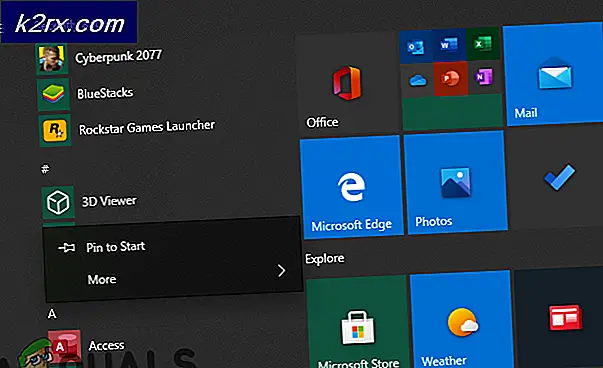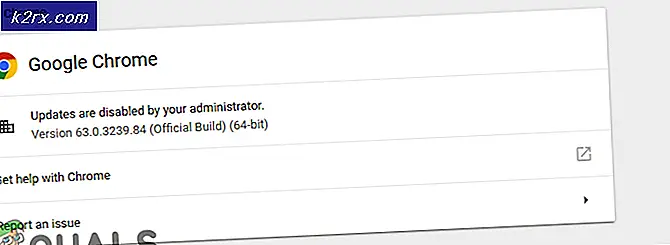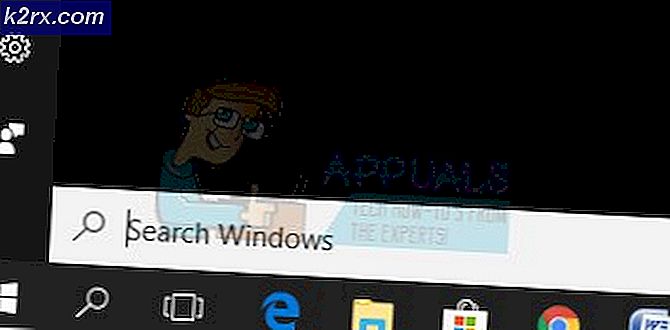Fix: Återställ inaktiverad iPhone / iPod / iPad
Det är inte komplicerat eller svårt att återställa vilken version av iPhone, iPad eller iPod som helst som är ansluten till datorn. Återställningsprocessen tar bort alla data och lösenord i telefonen.
Den vanligaste orsaken till återställningen beror på att din iPhone har blivit inaktiverad på grund av för många felaktiga lösenordskoder.
Innan du börjar; Det är viktigt att notera att en iDevice (iPad / iPod / iPhone) inte ska ha iCloud aktiverad . Det här är som säkerhetsåtgärd för att låsa ner stulna iDevices. Om du återställer det med iCloud enabled du kommer inte kunna logga in.
Åtgärder för att återställa en inaktiverad iPhone / iPad / iPod
Saker som krävs:
en dator
b) USB-datakabel
c) Den enhet du gillar att återställa
1. Vi startar proceduren bara genom att stänga av enheten. Att göra det; håll strömknappen (vilken är viloläge / uppvakningsknappen) uppe och vänta tills lysdioden stängs av visas; när det gör det skjut den för att stänga av enheten.
2. Håll nu hemknappen; och samtidigt som du håller hemknappen sätter du in den andra änden av USB-kabeln i laddningsporten på iDevice. Innan du gör det här se till att iTunes är installerat på ditt system och datorn är påslagen med den ena änden av USB som redan är ansluten till datorn.
PRO TIPS: Om problemet är med din dator eller en bärbar dator, bör du försöka använda Reimage Plus-programvaran som kan skanna förvaret och ersätta korrupta och saknade filer. Detta fungerar i de flesta fall där problemet uppstått på grund av systemkorruption. Du kan ladda ner Reimage Plus genom att klicka här3. IDevice startar nu i DFU-läget.
4. Nu när iPhone / iDevice är ansluten till datorn kommer den automatiskt att meddela dig och fråga dig vilken operation du vill utföra. Klicka på alternativet Återställ .
5. Du kommer att bli ombedd att bekräfta återställningen igen. Klicka på Återställ och uppdatera alternativet. När omstart startar Det tar sedan några minuter för återställningen att slutföras. Efter att återställningen är klar Du kommer att se en apple-logotyp på din iDevice med en vit glidare; låt detta fortsätta. När det är klart iPhone / iDevice kommer att starta och du kan ställa in den igen från början.
PRO TIPS: Om problemet är med din dator eller en bärbar dator, bör du försöka använda Reimage Plus-programvaran som kan skanna förvaret och ersätta korrupta och saknade filer. Detta fungerar i de flesta fall där problemet uppstått på grund av systemkorruption. Du kan ladda ner Reimage Plus genom att klicka här